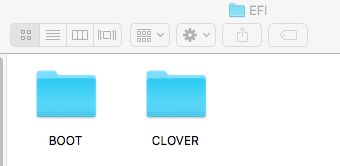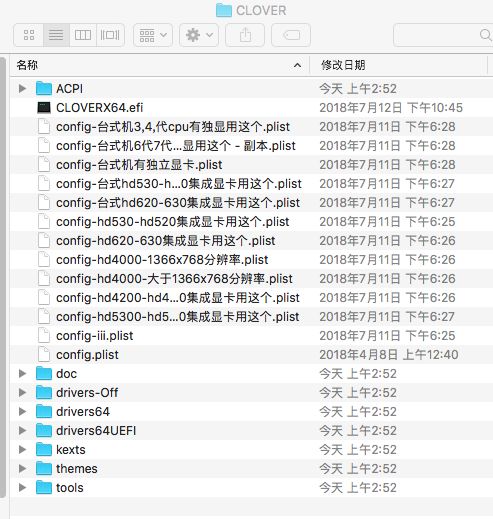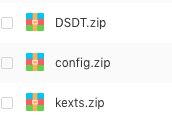2019独角兽企业重金招聘Python工程师标准>>> ![]()
昨天系统引导崩了,顺便就clean了ssd直接安装macOS10.13.6黑苹果系统和windows10双系统,参考了无数文档,下边是日常记录。
首先机型是飞行堡垒FX60VM=i5 6300HQ+12GB+DDR4+1063+250G固态+1T机械
用的大佬的DSDT和kext文件等等,可以实现下边的功能:
键盘背光、电源电池正常显示、独立显卡驱动、声音正常等等
下边开始安装:
1.用到的工具(所有工具都在文章底部有下载的链接和出处)
一个烧录好win10原版安装镜像的优盘
一个烧录好macos10.13.6with clover.dmg的优盘(具体教程去网上找,用TransMac就行)
diskgenius
easyuefi
硬盘必须是GPT格式,不是的自己去搞。
应对各种各样问题的耐心
2.因为我把硬盘都clean了,所以先从安装macOS开始
我在另一台Windows10电脑上插上烧录好macOS的优盘,出现一个EFI分区,打开就行(如果提示格式化,就取消),
你会发现类似上图的两个文件夹,点进CLOVER文件夹
出现这么多文件,咱们要根据机型来做删减增添的工作,一定要去网络或者论坛找到对应机型!!!幸好我找到了能用的http://bbs.pcbeta.com/viewthread-1781160-1-1.html 想办法下载到了:链接:https://pan.baidu.com/s/1r8QhUpUd4RylKQV9VX27KA 密码:e5hp
下载好这三个,分别解压出来,然后把原来优盘的EFI文件夹备份,把config.plist直接复制到clover的目录下,把kexts里边的东西复制到对应的文件夹里边,把DSDT文件复制到ACPI文件夹的patched里。
回来在目标机器插上烧录好macOS的优盘,在BIOS的启动项里选择优盘直接进入clover引导界面,只有一个选项就是进macOS的安装界面,不要急着安装,先点击磁盘工具,抹掉目标磁盘(格式化)、分盘(这里要注意,因为是单硬盘安装并引导双系统,所以要给Windows留出大部分硬盘空间空间,分区就用工具里的分区),然后关掉磁盘工具点击开始安装就可以了,各种下一步,然后他会重启,
这时候在clover的引导界面你会发现多了好几个图标,去找写着你的磁盘名字的图标,回车就进入安装的第二步安装了,还是一直下一步,但是最好不要在这里填写账户信息,万一后边出错了就要重装了,等安装好了再输入账户信息也不迟。
然后安装好了就会进入桌面,这时会发现没有显卡驱动,你可以在https://www.tonymacx86.com/nvidia-drivers/ 这个网页里找到英伟达显卡驱动。
选择第一个下载安装,完成后自动重启就会看到透明效果了说明安装成功。
3.在macOS里关机,现在开始安装Windows,插上Windows10的安装盘,直接在刚才分区时剩余的地方安装Windows10就行了。
4.安装好了你发现开机就只能进Windows10,除非故意在BIOS选择macOS的安装盘才能进到clover,这时就要修改引导文件了。
进入macOS,安装clover configurator(文章末尾的资源里也有提供),打开
在左侧的边栏找到MOUNT EFI然后在右边找到EFI的盘,单击选中,在右下点击Mount Partition就成功挂载了,这时候在 访达 里就可以看见EFI盘了:
打开,里边是一个EFI文件夹,接着打开,里边就是引导文件,这时候已经存在的是Boot文件夹(共用)、Apple文件夹(苹果的引导)、Microsoft文件夹(Windows10用的),那么把咱们刚才的macOS启动盘里的clover文件夹直接复制到这个目录里,就可以了
重启,会发现最下边的图标里多了一个clover boot option选中并回车,选择第一个add clover boot options回车就好了,再重启就拔掉macOS额优盘可以直接启动任一系统了。
参考文档:
https://www.jianshu.com/p/5db38511cc73?utmcampaign=haruki&utmcontent=note&utmmedium=readershare&utm_source=qq http://www.bamn.cn/news/views/83
macOS镜像下载:
https://imac.hk/macos-high-sierra-10-13-6-17g65.html
clover主题下载:
https://github.com/burpsuite/clover_theme
http://bbs.pcbeta.com/viewthread-1703368-1-2.html